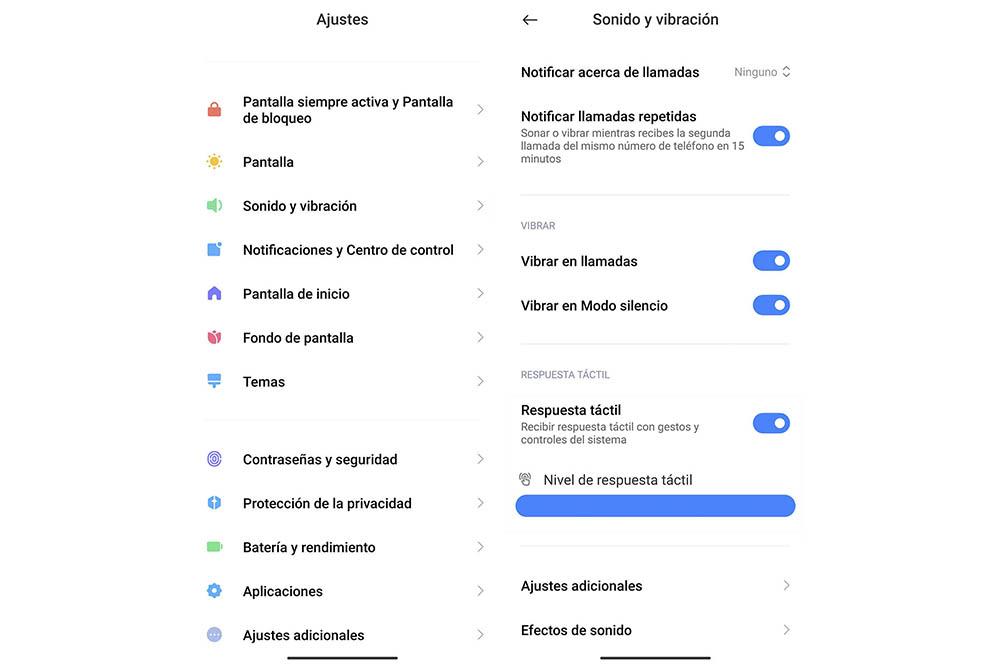Als je net een nieuwe hebt gekocht Android telefoon, wil je er waarschijnlijk meteen aan gaan sleutelen. Druk op de remmen. Daarvoor moet je eerst een reeks opties configureren die tegenwoordig alle maatwerklagen bieden. Vooral omdat we zullen beginnen met een redelijk degelijke initialisatiegids, waarin we een reeks tips vinden die we moeten volgen voordat we een nieuwe smartphone lanceren.
Het is duidelijk dat elke Android apparaat is anders en elke fabrikant geeft zijn eigen telefoons kleine extra's waardoor ze zich onderscheiden van een menigte concurrenten. Gelukkig zijn alle terminals met het Google-besturingssysteem vrij gelijkaardig en wanneer ze voor de eerste keer worden geconfigureerd, moeten ze allemaal dezelfde 3 fasen doorlopen: initiële instellingen bij het inschakelen, beveiligingsopties en apparaataanpassing.

Wanneer u de telefoon aanzet
Zodra we onze nieuwe Android mobiel , zullen we een kleine initiële configuratie moeten doen, die als een gids wordt geleverd, die kan variëren in de verschillende modellen smartphones met dit besturingssysteem, omdat dit ook afhangt van de versie van de aanpassingslaag die de terminal heeft. Echter, en zoals we je eerder vertelden, zullen er niet veel verschillen zijn, dus je zult het zeker zonder veel problemen op je telefoon kunnen toepassen.
Taal en regio
Wanneer u op de aan / uit-knop van onze terminal drukt, is een van de eerste stappen die elke smartphone laat zien, het aanpassen zowel de taal als de regio waarin we leven. De eerste zal essentieel zijn, omdat dit de taal is die we op het Android-apparaat zullen gebruiken. Maar het land zal ook niet minder belangrijk zijn, omdat het ook nodig zal zijn dat de telefoon de tijd en datum zelf configureert, zodat we dit niet handmatig hoeven te doen.
Bovendien kunnen we bij het starten van de configuratie Hulp bij het lezen thuis markeren dat het moeilijk voor ons is om het paneel van het mobiele apparaat te lezen. Zodra onze opties zijn ingesteld, moeten we op de knop Doorgaan klikken om door te kunnen gaan met de verschillende initiële instellingen die zijn ingesteld als zodra de mobiel is ingeschakeld voor de eerste keer.

Maak verbinding met een Wi-Fi-netwerk
Deze stap is niet strikt noodzakelijk, maar aangezien het voor het opstarten van uw telefoon een behoorlijke hoeveelheid MB (en zelfs GB) aan gegevens vereist, kunt u uw kostbare mobiele gegevens beter niet verspillen. Daarom moeten we verder met zet een draadloos netwerk in de terminal. Hoewel, het zal ook iets zijn dat we later kunnen doen.
Gebruik in plaats daarvan een Wi-Fi-verbinding, bij voorkeur thuis, door in te voeren de Netwerk naam en wachtwoord . Op deze manier hoef je later geen verbinding te maken met een draadloos netwerk via de instellingen-app van het Android-apparaat. Daarom kan het geen kwaad om het zo snel mogelijk te doen.

Google-account
Zodra je verbonden bent met wifi, zou de telefoon zelf je moeten vragen om voer je Google in email , dat wil zeggen, het account dat u op uw Android-smartphone gaat gebruiken. Dit is degene die wordt gebruikt om back-ups op de telefoon te maken, apps te downloaden, betalingen te doen en al het andere dat u met de smartphone wilt doen.
Als u uw telefoon hebt gestart met een back-up, heeft uw apparaat al uw Google-accountgegevens. U moet echter nog steeds uw wachtwoord invoeren. Voer anders eerst uw Gmail-adres in. Nadat u dit heeft gedaan, heeft u toegang tot de Android-applicatie winkel, dat wil zeggen de Play Store.
Natuurlijk hebt u de mogelijkheid om toegang te krijgen tot de informatie van dit account via de instellingen-app van de smartphone, door de accounts menu en werken aan het geconfigureerde Gmail-account. In het geval dat het de eerste keer is dat u een Android-mobiel in uw bezit krijgt, biedt het ons ook de mogelijkheid om een volledig nieuw account aan te maken.
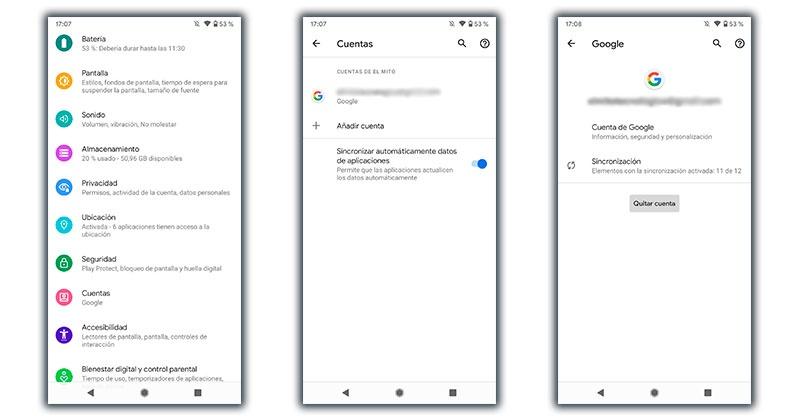
Stel het gewenste datanetwerk in
Is jouw nieuwe smartphone 5G? Als dit het geval is, wordt de mobiele telefoon standaard geconfigureerd om dit automatisch te selecteren type netwerk , maar als jouw stad deze connectiviteitsstandaard nog niet heeft, is het absurd dat de mobiel naar dit type netwerk blijft zoeken en meer batterij uitgeeft.
Om vanaf het begin gebruik te kunnen maken van het mobiele datanetwerk dat u voor uw mobiele lijn hebt afgesloten, moeten we bovendien: de simkaart laten plaatsen . Anders heeft het geen zin om op dat moment te proberen dit gedeelte van de terminal te configureren. Als u dit later wilt doen, moet u na het starten van de terminal deze stappen uitvoeren:
- Ga naar Instellingen .
- Selecteer vervolgens SIM / Mobile netwerken .
- Tik op de knop Voorkeursnetwerktype of netwerk type voorkeur optie.
- Kies ten slotte degene die u verkiest op basis van het gebruik dat u de mobiel gaat geven.
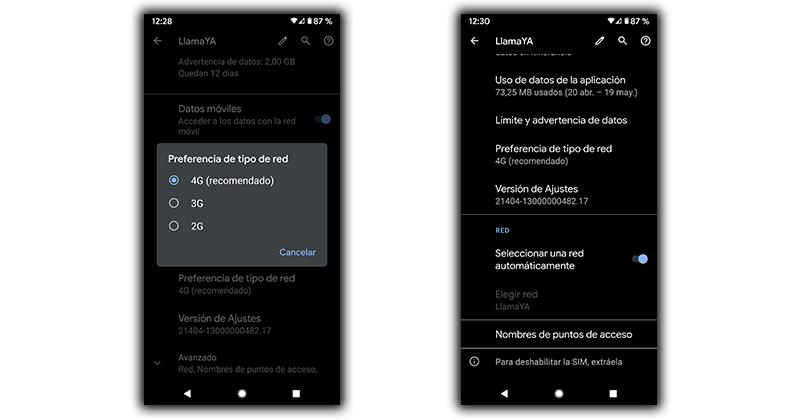
Importeer uw gegevens van de oude mobiel
Als u uw nieuwe telefoon configureert, heeft u altijd de mogelijkheid om: installeer een eerdere back-up met uw gegevens en eerder gedownloade apps op een andere terminal. Persoonlijk raden we aan om dit niet te doen om mogelijke problemen van eerder gebruik niet 'over te dragen', en we raden je aan om alles vanaf het begin te installeren.
Ja, u wilt nog steeds de vorige back-up installeren, u kunt dit doen vanuit de eerste handleiding van het apparaat. In dit geval zal het meer veranderen, omdat ze ons, afhankelijk van de aanpassingslaag, een of ander alternatief bieden. Of u kunt ook de Instellingen app nogmaals en volg deze stappen:
- Binnen Instellingen , tik op de Over telefoon of back-up optie.
- Kies de gewenste functie importeren Gegevens .
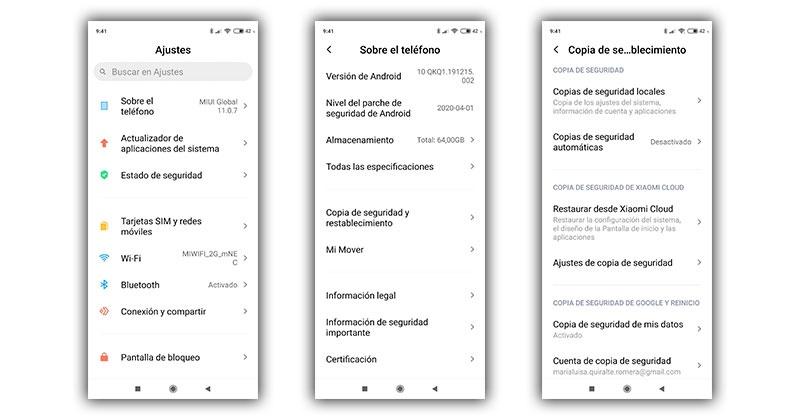
veiligheidsinstellingen
Zodra we verbinding hebben gemaakt met het netwerk, data of wifi, en we het Google-account op de telefoon hebben geconfigureerd, kunnen we onze nieuwe mobiel gaan gebruiken. Het is echter gepast dat we enkele volgen: veiligheids maatregelen ten eerste, meer dan wat dan ook uit voorzorg. Zo zorgen we ervoor dat niemand de terminal kan ontgrendelen.
Schermvergrendelingsmethode
Net als veel andere aspecten van de installatie, is de manier waarop u uw telefoon beschermt sterk afhankelijk van het type telefoon dat u heeft. Als je een mobiele telefoon hebt met een vingerafdruk, perfect. Als dat niet het geval is, moet u uw toevlucht nemen tot het klassieke wachtwoordpatroon of, op nieuwere mobiele telefoons, gezichtsherkenning. Wat je ook doet, het wordt 100% aanbevolen dat je het instelt een soort veiligheidsmaatregel om mogelijke problemen te voorkomen als uw telefoon in verkeerde handen valt:
- Patronen or pin : maak een numerieke code of een ontgrendelingspatroon dat u moet invoeren wanneer u toegang wilt tot de telefoon via Instellingen > Beveiliging > schermvergrendeling > Patroon / Pin.
- Vingerafdruk : Registreer alle vingerafdrukken die u wilt om de mobiele telefoon te ontgrendelen door uw vinger op de biometrische sensor te plaatsen. U kunt dit doen via Instellingen> Beveiliging> schermvergrendeling> Vingerafdruk.
- Gezichtsherkenning : Als u liever heeft dat de camera aan de voorkant van de mobiele telefoon automatisch herkent wanneer u de telefoon gebruikt, stelt u eenvoudig gezichtsontgrendeling in als de ontgrendelingsmethode via Instellingen> Beveiliging> schermvergrendeling> Gezichtsontgrendeling.
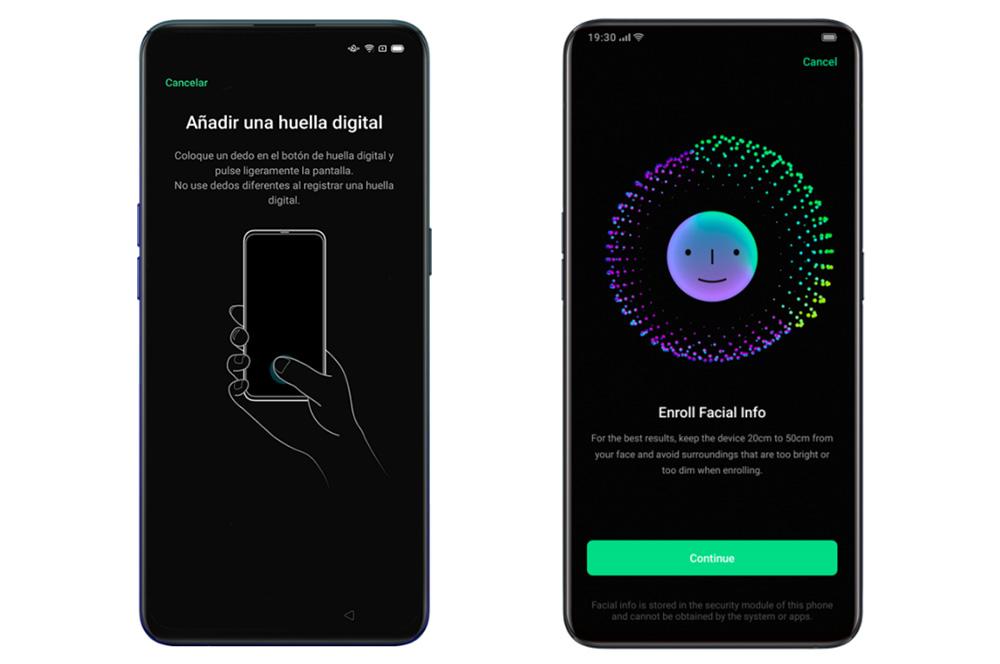
Zijn er updates in behandeling?
Dat je mobiel nieuw is, wil niet zeggen dat hij met de meest recente versie van het besturingssysteem werkt. Zo kun je bijvoorbeeld een nieuwe Samsung telefoon met Android 11, die u nu kunt updaten naar Android 12. Dit betekent dat u, naast nieuwe functies, de nieuwste beveiligingspatches worden toegepast naar het apparaat.
Normaal gesproken zou er een bericht op het scherm moeten verschijnen als er een update in behandeling is . U kunt het echter ook zelf controleren als u klaar bent met het configureren van alle bovenstaande stappen. Dus daarna kunt u dit proces volgen om te controleren op een software-update:
- Ga naar uw Instellingen app.
- Tik op Systeem (of rechtstreeks op Systeemupdates of Software-update).
- Zoek een optie die lijkt op Controleer op software-updates .
Het downloaden en installeren van deze updates kan lang duren. Daarom adviseerden we eerder om verbinding te maken met een Wi-Fi-netwerk vanwege het hoge dataverkeer waarmee u zult werken. Daarnaast is het raadzaam om te controleren of de batterij voor ten minste 50% is opgeladen, zodat deze niet uitschakelt tijdens het installatieproces van de nieuwe versie van het besturingssysteem .
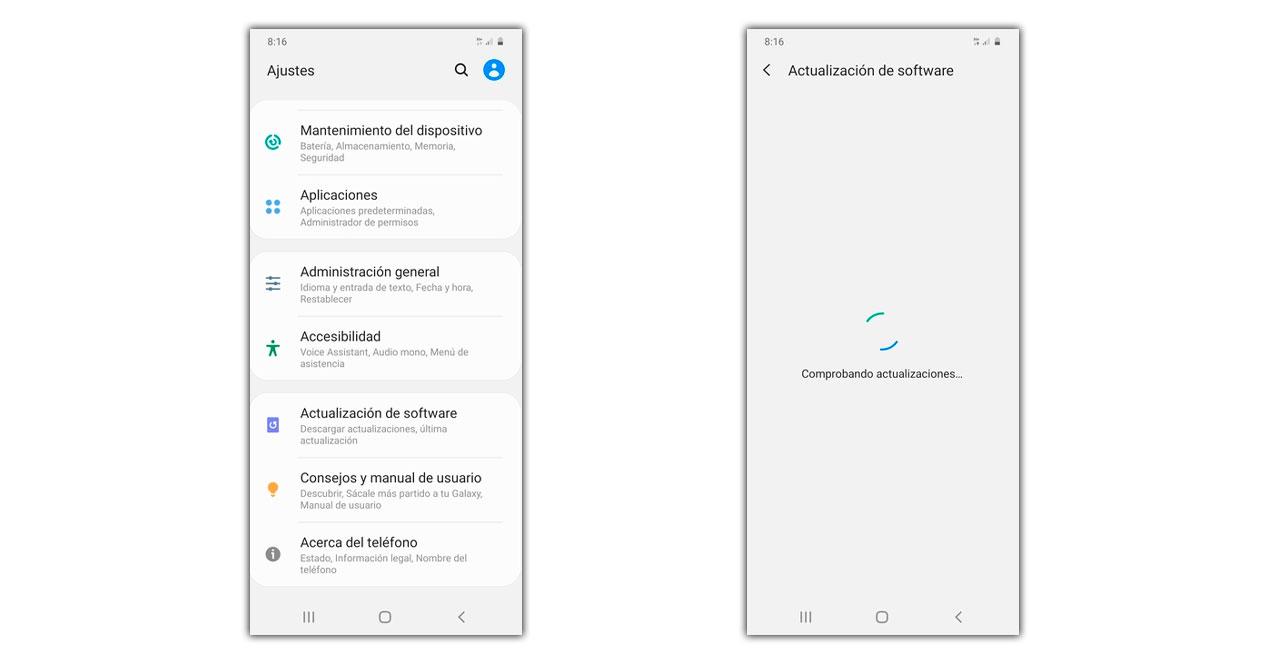
Om de mobiel te personaliseren
Na hebben correct geconfigureerd de Android-telefoon , zijn er een reeks tips die we niet mogen negeren, vooral als we nog nooit een smartphone met het Google-besturingssysteem in onze handen hebben gehad. Nou, meer dan advies, het zijn maatwerkmogelijkheden waarmee we de terminal zo kunnen configureren dat deze zich helemaal naar onze smaak aanpast. Daarom raden we je aan om rekening te houden met de volgende punten die we hieronder gaan toelichten.
Pas de tekstgrootte aan
Iets waar veel gebruikers over klagen als ze beginnen de nieuwe mobiel gebruiken is dat ze de tekst te groot of te klein zien. Dit gebeurt vooral als je van een telefoon komt met een scherm van meer ingetogen afmetingen en naar een gaat met een groter scherm. Of vice versa.
Om deze reden moet je weten hoe om de tekst van de Android-terminal aan te passen uit de apparaatconfiguratie. De nieuwste versies van het Google-besturingssysteem zijn voorbereid om de tekst naar onze smaak aan te passen en we kunnen dit op de volgende manier doen als we deze stappen volgen:
- Allereerst moeten we de . openen Instellingen app.
- Daarna moeten we naar beneden scrollen totdat we de Display optie.
- Eenmaal binnen zullen we moeten klikken Tekst of lettertype maat, en tonen maat om de verschillende opties die ons worden gegeven te proberen.
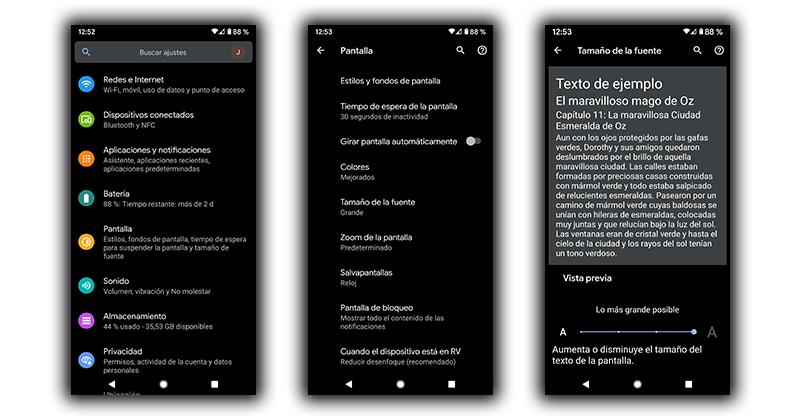
Google Assistant instellen
Als uw telefoon de Google Assistant bouwjaar , zal het je op een bepaald moment tijdens de installatie presenteren en je vragen om het te helpen je stem te herkennen, zodat je het op elk moment kunt oproepen met een specifiek commando. Anders zullen we het altijd moeten activeren met een terminalknop of gebaar.
Volg dus gewoon de instructies op het scherm om de Google-tool te gebruiken in uw dagelijkse leven, herinneringen instellen, zoeken met uw stem, informatie opzoeken en tal van andere dingen. Afhankelijk van het telefoonmodel dat je in je bezit hebt, kun je als digitale assistent ook voor andere applicaties kiezen.
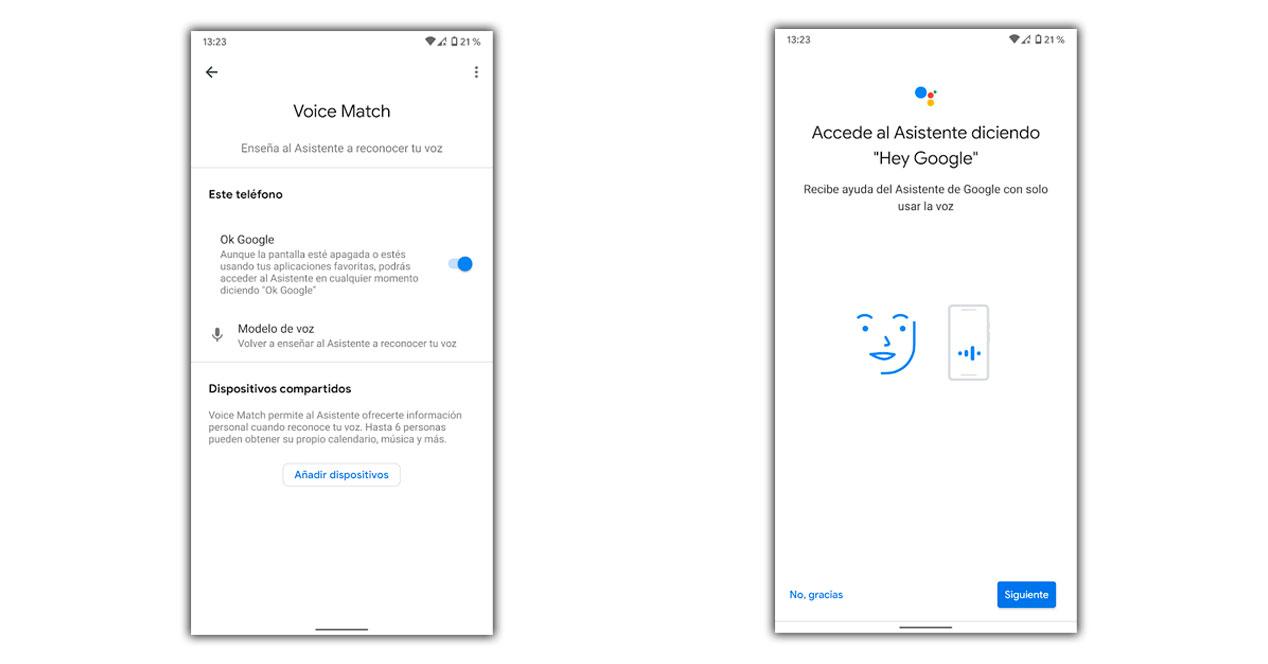
Download de gewenste apps
Zoals we eerder hebben gezegd, kunt u alle gewenste apps installeren met behulp van de back-up, maar we raden u aan ze niet alleen helemaal opnieuw te installeren, maar ze ook helemaal opnieuw te configureren. Zodat u op deze manier mogelijke problemen vermijdt waar u in de vorige Android . Als dit niet het geval is, is het meest logische om de applicaties te kopiëren om te voorkomen dat ze opnieuw moeten worden geïnstalleerd. In plaats daarvan, als u problemen had, moet u deze stappen volgen:
- Eerst zullen we moeten ga naar de Play Store en zoek degene die je wilt, of, als dit Gmail-account dat je gebruikt al was geconfigureerd op een eerdere Android, gewoon het zijmenu weergeven door op je profiel te klikken.
- Tik vervolgens op Apps en apparaat beheren .
- Klik op Beheren en tik op Geïnstalleerd.
- Verander de optie en zet Niet geïnstalleerd .
- Daar vind je alle apps die je op een andere mobiel hebt gedownload, klaar om op je nieuwe telefoon te installeren.
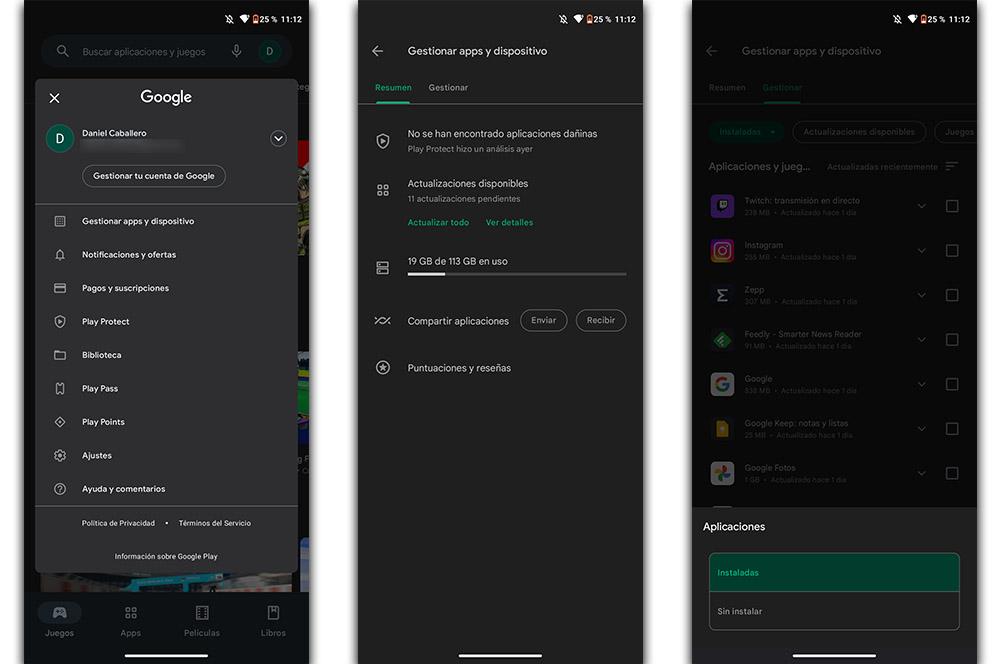
Vooraf geïnstalleerde apps verwijderen
Zoals met veel aanpassingslagen, bevatten Android-mobiele telefoons ook verschillende apps die voorgeïnstalleerd zijn , ook wel bloatware genoemd, op hun apparaten. Al die tools worden standaard geleverd door de softwarelaag van elke fabrikant. En helaas kunnen ze niet allemaal gemakkelijk van het apparaat worden verwijderd.
In ieder geval moeten we die apps die we nooit op het apparaat gebruiken, elimineren. En het is dat we op deze manier kunnen ruimte winnen en de prestaties verbeteren van de terminal. Natuurlijk, zolang de smartphone ons in staat stelt om ze te verwijderen. Om dit te doen, moeten we een reeks stappen volgen van de native configuratie-app van de terminal:
- Ga naar de smartphone settings .
- Ga naar uw Toepassingen pagina.
- Tik app lijst.
- Klik op alles wat u wilt verwijderen.
- Druk op de Installatie ongedaan maken knop > OK.
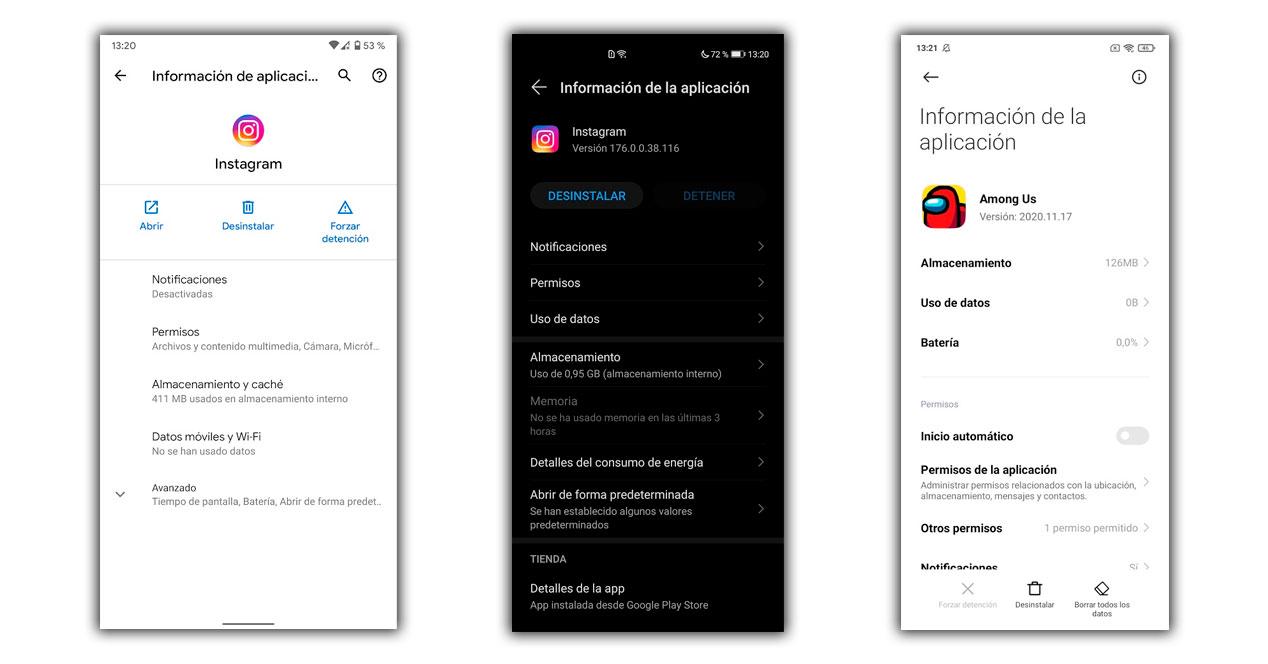
Geluiden en meldingen instellen
Een andere van de geweldige secties die we niet kunnen negeren, is die van geluiden en meldingen . Dankzij deze secties kunnen we op een betere manier te weten komen over de meldingen die we ontvangen, sms, oproepen, enz. In dit geval moeten we het dus correct configureren op het Android-apparaat.
Bovendien zijn de geluiden die het standaard gebruikt waarschijnlijk niet naar je zin. En in dit geval zullen de verschillende secties die we zullen vinden in het menu Geluiden en meldingen in meer of mindere mate veranderen, alles hangt af van de aanpassingslaag van de fabrikant van je nieuwe Android-mobiel die u gaat configureren. Om dit te doen, moeten we het volgende doen:
- Ga naar de smartphone's Instellingen app.
- Klik op de Geluid en vibratie Tab.
- Binnenin kunnen we het volume en de tonen van meldingen, alarmen, meldingen, enz. Veranderen, evenals de trilling van de smartphone.
- Ga vervolgens terug naar het hoofdmenu en tik op meldingen .
- Hier kunt u alle waarschuwingen van de toepassingen configureren.